Tự tạo một ứng dụng Android dễ hay khó ?
On 29/05/2011 @ 10:07 AM In Thế giới số
Trước đây có thể chúng ta vẫn nghĩ lập trình phần mềm là một thứ gì đó khó khăn phức tạp và đòi hỏi trình độ chuyên môn cao. Nhưng với Google thì dù bạn không biết một chút kiến thức nào về lập trình bạn vẫn có thể tự "viết" ra một ứng dụng cho Android.
Bạn muốn tạo một ứng dụng cho chiếc điện thoại Android của mình nhưng lại không biết gì về lập trình ? Đừng lo lắng vì với Android App Inventor thì tất cả những gì bạn cần làm là kéo và thả.
Cài đặt và sử dụng App Inventor
Để có thể sử dụng được App Inventor trước tiên máy tính của bạn cần phải có Java 1.6 hoặc mới hơn (download tại đây), sau đó download và cài đặt App Inventor. Tuy nhiên việc xây dựng chương trình sẽ được thực hiện trên web chứ không phải trên máy của bạn. Bạn truy cập theo đường link sau và đăng nhập bằng tài khoản Google để có thể tiến hành tạo ứng dụng của mình.
Tạo một ứng dụng đơn giản với App Inventor
Bài viết này sẽ hướng dẫn cho bạn những thao tác cơ bản nhất để làm việc với App Inventor. Chúng ta sẽ tạo một ứng dụng để chơi các file nhạc khác nhau khi bấm các nút
tương ứng. Trước tiên click vào New để tiến hành tạo ứng dụng.
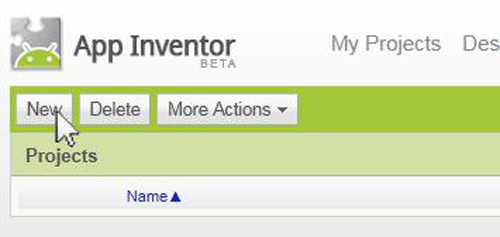
Sau đó đặt tên cho ứng dụng mà bạn sẽ tạo.
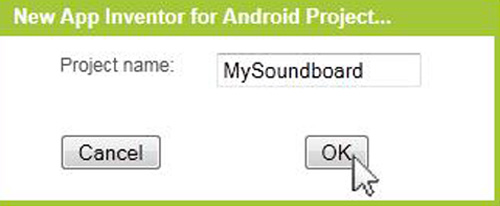
Cửa sổ Inventor Viewer xuất hiện và những gì mà bạn thiết kế cho chương trình của mình đều sẽ hiển thị ngay trên cửa sổ này. Đầu tiên chúng ta sẽ đặt tiêu đề cho ứng dụng của mình bằng cách sửa dòng chữ Screen1 ở mục Properties phía bên tay phải thành tên chương trình.
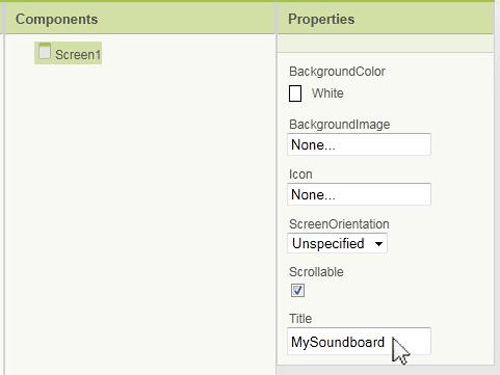
Bạn có thể thấy tiêu đề Screen1 trong cửa sổ Viewer đã được đổi thành Mysoundboard. Tiếp đến ta cần tạo một khung để chứa các nút của chương trình. Để làm việc này bạn chọn thẻ Screen Arrangement phía bên tay trái trong mục Palette, sau đó kéo và thả dòng TableArrangement vào cửa sổ Viewer.
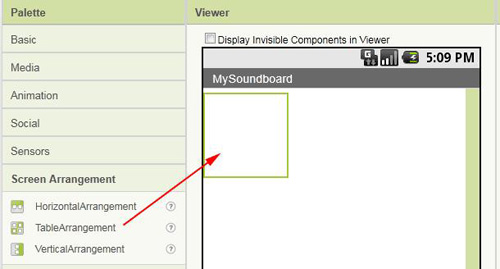
Trong mục Properties của Table Arrangement bạn sửa thông số Column và Row thành 3 để khung có kích thước 3 hàng 3 cột.

Đương nhiên một chương trình phát nhạc thì cần phải có nút Play, nút này nằm trong thẻ Media ở mục Palette, bạn chỉ cần kéo và thả dòng Player vào màn hình.
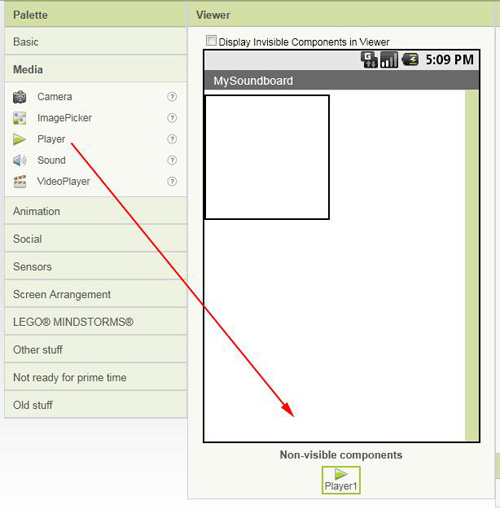
Bây giờ ta bắt đầu đưa các file nhạc vào chương trình, bạn cần chú ý là App Inventor chỉ hỗ trợ định dạng MP3 hoặc WAV với dung lượng dưới 3MB. Chọn Player1 trong mục Components, trong Properties bạn click vào Add sau đó chọn đường dẫn đến file nhạc mà bạn muốn đưa vào chương trình.
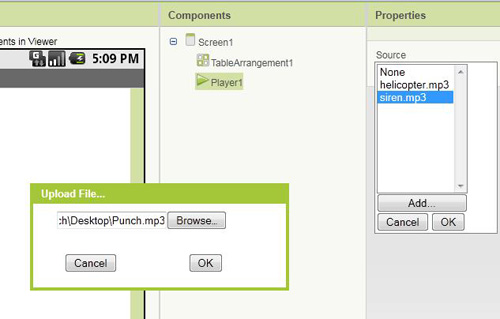
Tương ứng với mỗi file nhạc ta sẽ cần một nút tương ứng để có thể chọn chúng. Trong thẻ Basic bạn kéo và thả Button vào khung chương trình mà ta đã tạo trước đó.

Sau đó sửa tên các nút tương ứng với các file nhạc trong ô Text.
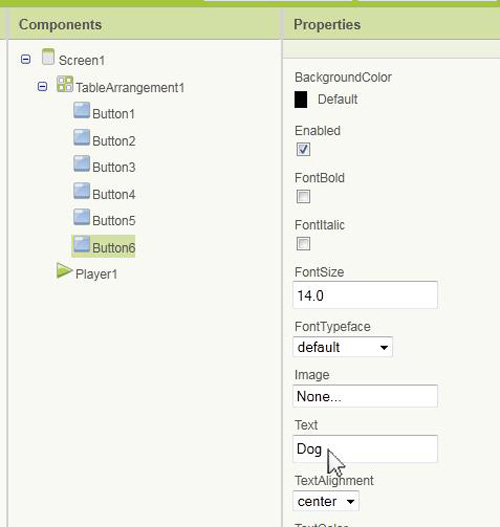
Lúc này giao diện chương trình của chúng ta sẽ giống như sau.
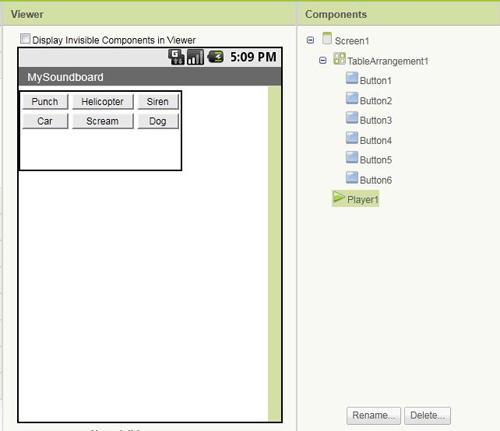
Giờ ta cần lập trình cho các nút bấm của chương trình, bạn đừng lo vì quá trình này cũng chỉ đơn giản là thao tác kéo thả mà thôi. Để bắt đầu bạn Click vào Blocks Editor.

Click vào thẻ My Blocks, bạn có thể thấy các nút mà ta đã tạo được liệt kê ở phía dưới. Trong Button1 bạn kéo và thả "miếng ghép" Button1.Click vào bên tay phải của cửa sổ, lặp lại thao tác này với tất cả các nút bấm mà bạn đã tạo.
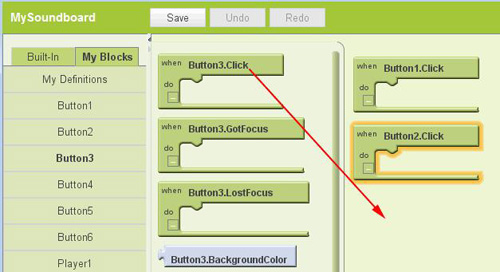
Tiếp đến bạn chọn Player1 ở dưới sau đó kéo và thả Player1.Source vào phần trống của tất cả các mảnh Button.Click ở trên.

Chọn thẻ Built-In sau đó chọn Text. Tương tự bạn kéo và thả miếng ghép text vào phía sau của Player1.Source.
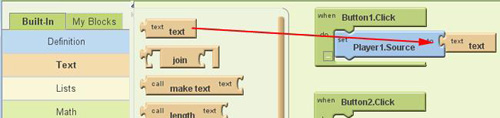
Ô text này sẽ cho chương trình biết file nào sẽ được chạy khi nút được nhấn nên bạn cân đổi tên dòng text thành tên file nhạc tương ứng. Lặp lại quá trình này đối với tất cả các nút khác.
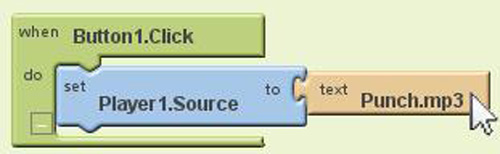
Việc còn lại là cài đặt lệnh cho nút bấm để khi ta nhấn nút thì nhạc sẽ được chơi. Đơn giản bạn chỉ cần kéo miếng Player1.Start trong thẻ My Blocks và ghép vào Button.Click của từng nút.
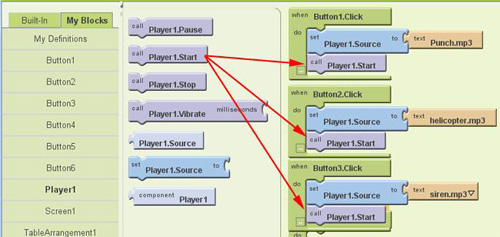
Vậy là chương trình Soundboard của chúng ta đã hoàn thiện, bạn có thể chạy thử chương trình trên trình giả lập của Inventor hoặc tải vào điện thoại của mình bằng cách:
- Kích hoạt chức năng USB Debugging trên điện thoại trong Settings> Applications> Development và kết nối với máy tính. Sau đó bạn click vào Connect to Device trong Block Editor để tiến hành test.

- Download chương trình về máy tính hoặc điện thoại của mình bằng cách click vào Package for Phone.
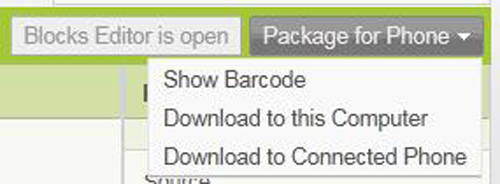
Tuy mới chỉ trong giai đoạn beta nhưng App Inventor đã có rất nhiều tính năng để bạn xây dựng chương trình cho mình. Chỉ với thao tác kéo thả đơn giản là bạn đã biết đâu trong tương lai bạn lại là tác giả của một ứng dụng hot nào đó nhờ vào App Inventor.
Theo Bưu Điện VN
Article printed from Việt Giải Trí: https://vietgiaitri.com
URL to article: https://vietgiaitri.com/tu-tao-mot-ung-dung-android-de-hay-kho-20110529i156937/
Click here to print.